의문
문제: Windows에서 NVIDIA Container 높은 CPU 사용량을 수정하는 방법은 무엇입니까?
안녕하세요, 저는 Windows가 매우 느리게 작동하고 특히 게임을 시작할 때 팬이 빠르게 회전한다는 사실을 알게 되었습니다. 그래서 작업 관리자를 확인하여 무슨 일이 일어나고 있는지 확인했고 NVIDIA Container가 CPU 사용량이 높은 영구적인 상태에 멈춰 있음을 확인했습니다. 도움을 주시면 감사하겠습니다.
해결 답변
Nvidia 그래픽 카드를 구매하는 모든 사람이 올바르게 실행하려면 소프트웨어가 필요합니다. 가장 중요한 부분은 운전자이지만,[1] GPU 성능과 관련된 다른 프로그램에서 사용하는 추가 서비스 및 프로세스도 많이 있습니다. 이것이 작업 관리자에서 실행 중인 많은 관련 항목을 찾을 수 있는 이유입니다.
정상적인 상황에서 이러한 프로세스는 자동 업데이트와 같은 특정 활동에 대한 일시적인 경우가 아니면 컴퓨터 처리 능력의 많은 부분을 차지해서는 안 됩니다. 그러나 많은 사용자가 예상보다 너무 많은 CPU를 사용하는 NVIDIA Container(NvContainer.exe)를 발견했다고 불평했습니다.[2] 당연히 이러한 행동은 기계의 속도를 늦추거나 다른 프로세스의 작동을 방해할 수 있어 사람들에게 많은 불편을 줄 수 있습니다.
NVIDIA Container는 GPU 드라이버와 관련된 중요한 프로세스로, 다른 관련 작업이 중단 없이 실행되도록 도와줍니다. 이러한 구성 요소 중 일부가 여러 가지 이유로 인해 오작동하는 경우 프로세스의 CPU 사용량이 급격히 증가할 수 있습니다.
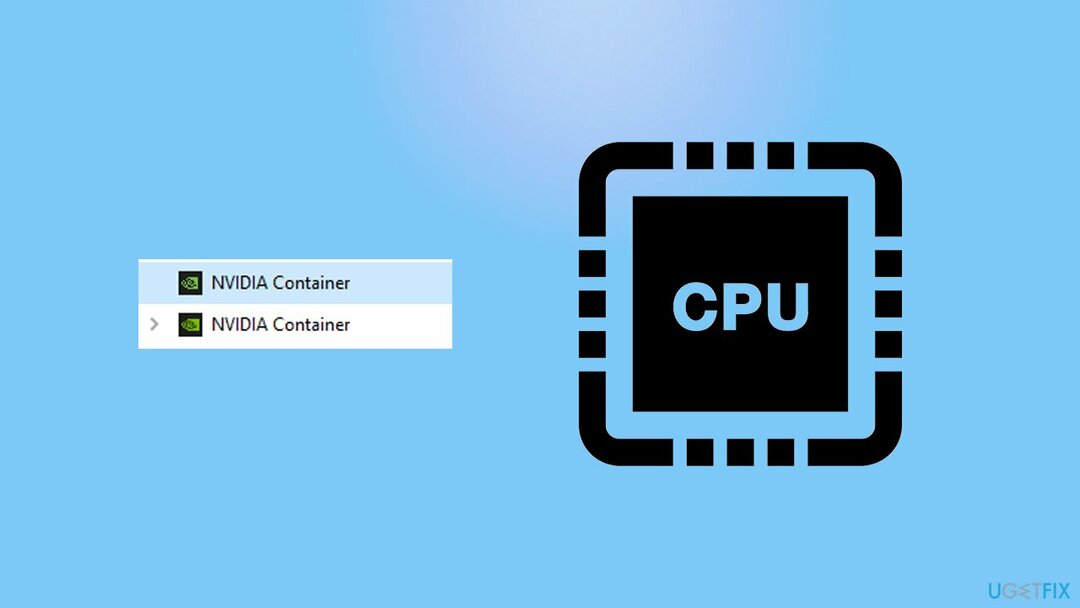
이 문제의 원인은 다양할 수 있습니다. 모두 특정 컴퓨터와 해당 구성에 따라 다르기 때문입니다. NVIDIA Container의 높은 CPU 사용량은 드라이버 오작동으로 인해 발생할 수 있습니다. 이전 버전을 설치하거나 업데이트하면 문제를 해결하는 데 도움이 될 수 있습니다.
또 지포스 익스피리언스(GeForce Experience)가 범인일 수 있다는 지적도 많았다. 프로그램을 제거하는 것이 문제 중 하나일 수 있지만 앱에서 사용하는 오버레이를 비활성화하는 것도 도움이 될 수 있습니다. 아래에서 NVIDIA Container 높은 CPU 사용량 문제를 해결하는 데 도움이 되는 몇 가지 방법을 찾을 수 있지만 계속하기 전에 다음을 사용하여 스캔을 수행하는 것이 좋습니다. 이미지 변경맥 세탁기 X9 근본적인 Windows 문제로 인해 프로세스가 오작동하지 않는지 확인하는 복구 도구.
방법 1. 드라이버 업데이트
손상된 시스템을 복구하려면 라이센스 버전을 구입해야 합니다. 이미지 변경 이미지 변경.
오래된 Nvidia 드라이버가 있는 경우 손상되었을 수 있습니다. 이전 시스템 변경 없이 문제가 갑자기 시작된 경우 업데이트하는 것이 좋습니다.
- 를 마우스 오른쪽 버튼으로 클릭 시작 그리고 고르다 기기 관리자
- 확장하다 디스플레이 어댑터 부분
- GPU를 마우스 오른쪽 버튼으로 클릭하고 드라이버 업데이트
- 선택하다 자동으로 드라이버 검색
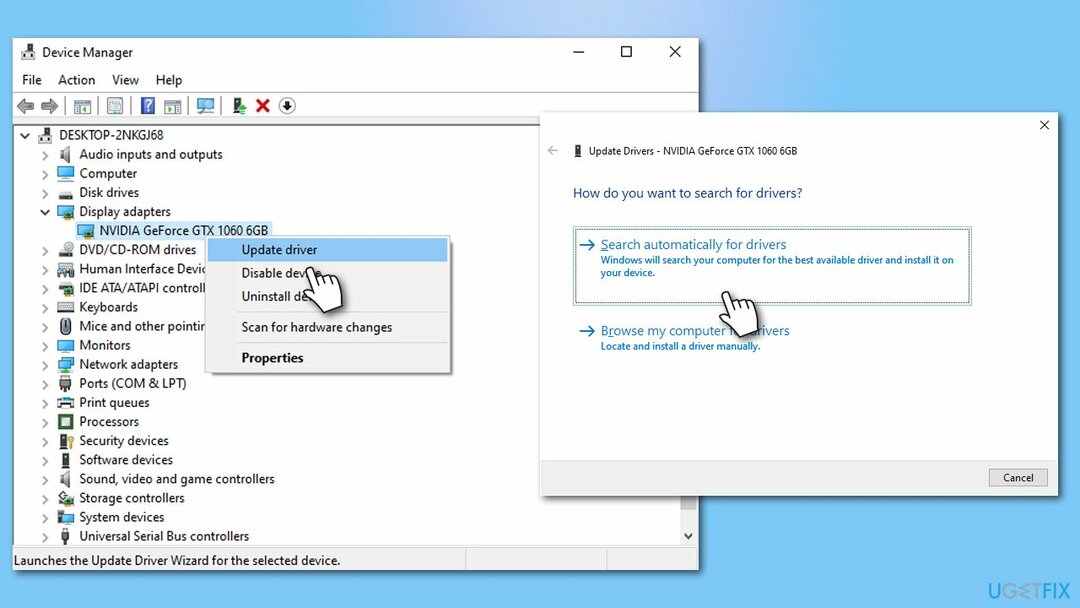
- 재시작 PC가 완료되면.
장치 관리자가 특히 GPU 드라이버와 관련하여 최신 소프트웨어를 찾지 못하는 경우가 많기 때문에 이러한 방식으로 드라이버를 업데이트하는 것은 최적이 아니라는 점에 유의하는 것이 중요합니다. 사용하는 것이 좋습니다. 드라이버 수정 대신 버튼 클릭만으로 드라이버를 백업하고 필요에 따라 업데이트하는 데 사용할 수 있습니다.
방법 2. 이전 버전의 Nvidia 드라이버 설치
손상된 시스템을 복구하려면 라이센스 버전을 구입해야 합니다. 이미지 변경 이미지 변경.
이 방법은 시스템에 최신 Nvidia 드라이버를 설치한 후 문제를 발견한 사람들에게 효과적일 수 있습니다. 경우에 따라 특정 시스템 구성과 완전히 호환되지 않거나 릴리스 전에 제대로 테스트되지 않을 수 있습니다. 따라서 일시적으로 이전 버전으로 돌아가는 것이 유용할 수 있습니다.
먼저 현재 설치된 드라이버를 시스템에서 제거해야 합니다. 더 철저한 방법이 있습니다 이 소프트웨어를 완전히 제거하십시오, 하지만 다음 단계로 충분합니다.
- 장치 관리자를 다시 열고 확장하십시오. 디스플레이 어댑터
- GPU를 마우스 오른쪽 버튼으로 클릭하고 기기 제거
- 에 체크 이 장치의 드라이버 소프트웨어 삭제 체크박스
- 딸깍 하는 소리 제거
- Nvidia 공식 다운로드 웹사이트 방문
- 로 이동 이전 드라이버 섹션
- 필수 정보 입력 – 제품 유형, 시리즈, 운영 체제(!) – 클릭 찾다
- GPU용 드라이버 목록을 찾을 수 있습니다.
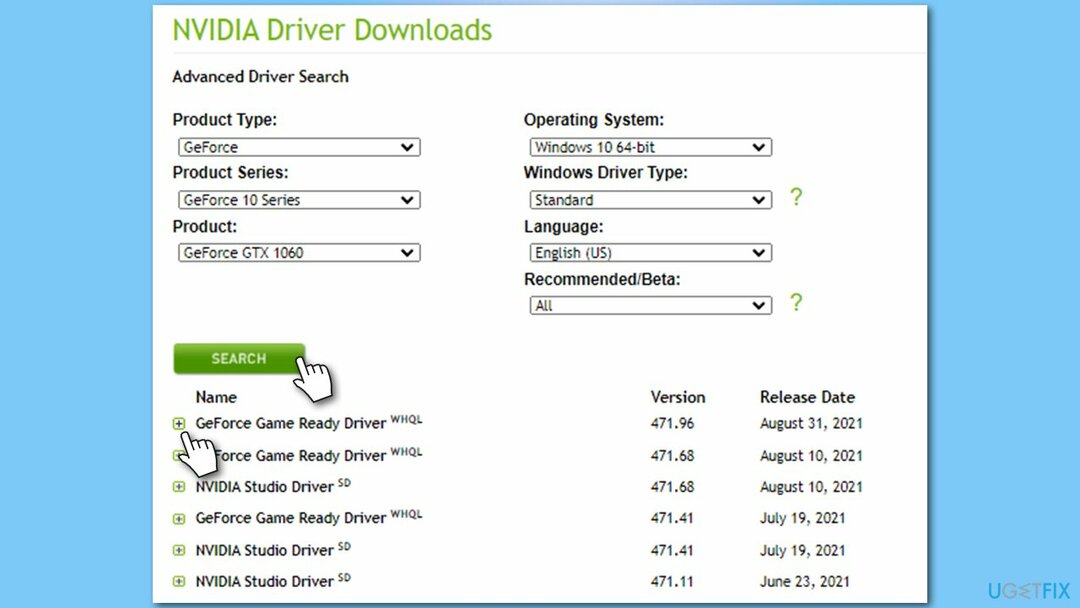
- 이전 버전의 드라이버(목록 맨 위에 있어야 함)를 선택하고 다운로드하여 설치합니다.
- 재부팅 당신의 PC.
방법 3. 지포스 오버레이 비활성화
손상된 시스템을 복구하려면 라이센스 버전을 구입해야 합니다. 이미지 변경 이미지 변경.
- 유형 지포스 익스피리언스 Windows 검색에서 누르고 입력하다
- 클릭 설정
- 게임 내 오버레이 옵션을 다음으로 전환 끄다
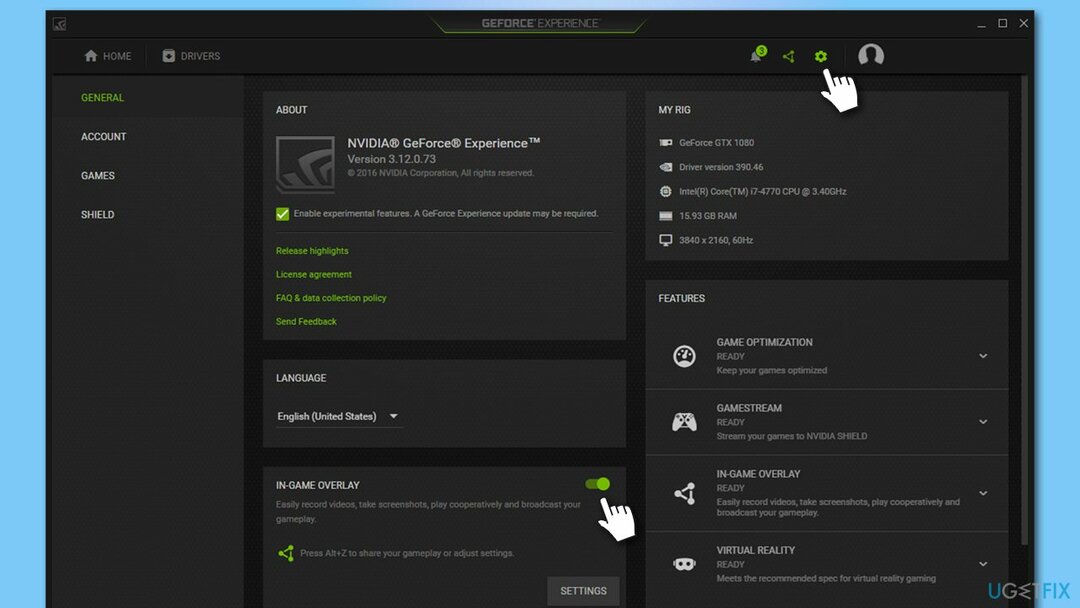
- 창을 닫고 문제에 도움이 되었는지 확인합니다.
메모: 이 단계가 도움이 되지 않으면 GeForce Experience를 제거할 수도 있습니다.
방법 4. 관련 서비스 다시 시작
손상된 시스템을 복구하려면 라이센스 버전을 구입해야 합니다. 이미지 변경 이미지 변경.
- 유형 서비스 Windows 검색 및 히트 입력하다
- 새 창에서 아래로 스크롤하여 NVIDIA 디스플레이 컨테이너 LS
- 항목을 마우스 오른쪽 버튼으로 클릭하고 선택 재시작
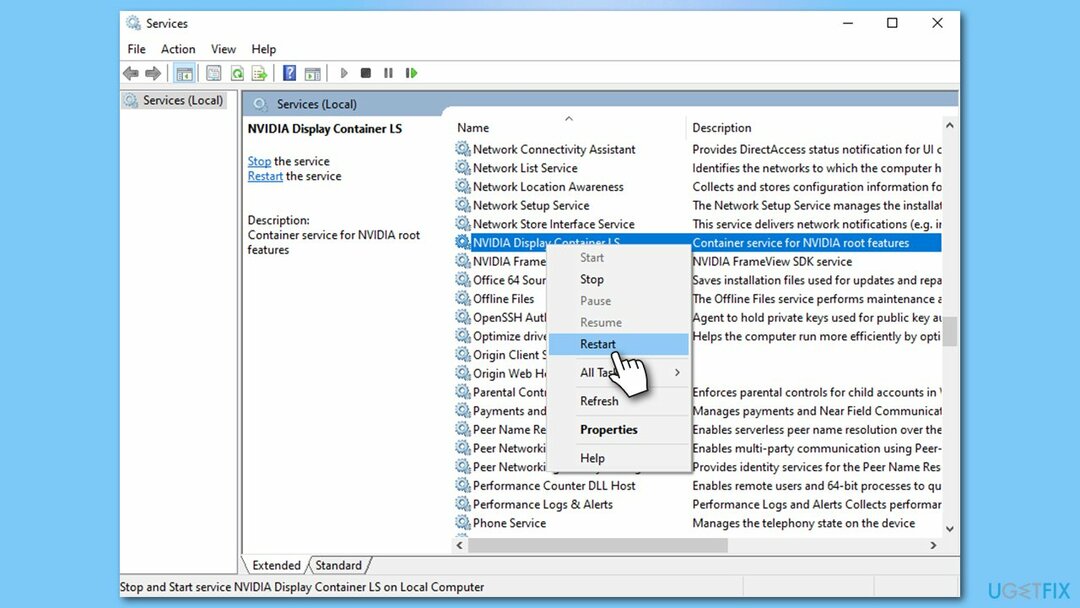
- 목록에 있는 다른 Nvidia 서비스에 대해서도 동일한 작업을 수행합니다.
방법 5. 작업 스케줄러를 통해 Nvidia 작업 비활성화
손상된 시스템을 복구하려면 라이센스 버전을 구입해야 합니다. 이미지 변경 이미지 변경.
특정 기술 정보를 수집하고, 버그를 보고하고,[3] PC에서 유사한 활동을 수행합니다. 다시 말해, 이러한 예약된 작업을 비활성화해도 개인 게임 경험이 손상되지 않습니다. 하지만 이렇게 하면 Nvidia Container의 높은 CPU 사용량을 해결하는 데 도움이 될 수 있습니다.
- 유형 작업 스케줄러 Windows 검색에서 누르고 입력하다
- 클릭 작업 스케줄러 라이브러리 왼쪽에
- 오른쪽에서 이름이 로 시작하는 작업이 있는지 확인하십시오. "네버"
- 그러한 항목이 있으면 한 번 클릭하고 선택하십시오. 장애를 입히다 창의 오른쪽에 있습니다.
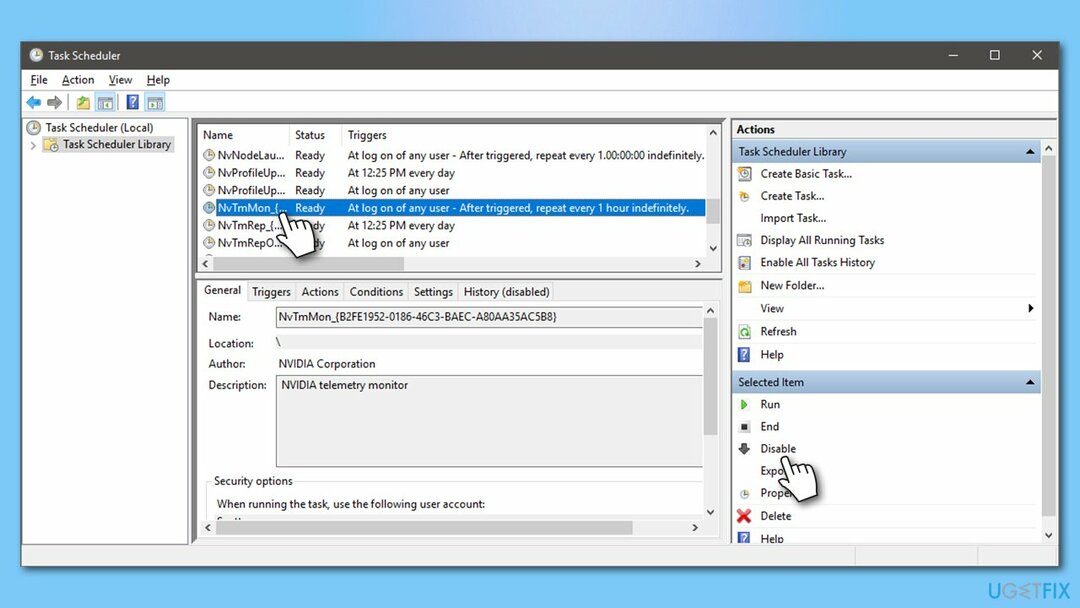
자동으로 오류 복구
ugetfix.com 팀은 사용자가 오류를 제거하기 위한 최상의 솔루션을 찾도록 돕기 위해 최선을 다하고 있습니다. 수동 수리 기술로 어려움을 겪고 싶지 않다면 자동 소프트웨어를 사용하십시오. 모든 권장 제품은 당사 전문가의 테스트 및 승인을 거쳤습니다. 오류를 수정하는 데 사용할 수 있는 도구는 다음과 같습니다.
권하다
지금 그것을 할!
수정 다운로드행복
보장하다
지금 그것을 할!
수정 다운로드행복
보장하다
Reimage를 사용하여 오류를 수정하지 못한 경우 지원 팀에 도움을 요청하십시오. 귀하의 문제에 대해 알아야 한다고 생각하는 모든 세부 정보를 알려주십시오.
특허 받은 이 수리 프로세스는 사용자 컴퓨터에서 손상되거나 누락된 파일을 대체할 수 있는 2,500만 개의 구성 요소 데이터베이스를 사용합니다.
손상된 시스템을 복구하려면 라이센스 버전을 구입해야 합니다. 이미지 변경 맬웨어 제거 도구.

VPN은 다음과 관련하여 중요합니다. 사용자 개인 정보. 쿠키와 같은 온라인 추적기는 소셜 미디어 플랫폼 및 기타 웹사이트뿐만 아니라 인터넷 서비스 제공업체 및 정부에서도 사용할 수 있습니다. 웹 브라우저를 통해 가장 안전한 설정을 적용하더라도 인터넷에 연결된 앱을 통해 계속 추적할 수 있습니다. 게다가 Tor와 같은 개인 정보 보호에 중점을 둔 브라우저는 연결 속도가 느려 최적의 선택이 아닙니다. 귀하의 궁극적인 개인 정보를 위한 최상의 솔루션은 개인 인터넷 액세스 – 익명으로 온라인에서 보안을 유지하십시오.
데이터 복구 소프트웨어는 당신을 도울 수 있는 옵션 중 하나입니다 파일 복구. 파일을 삭제하면 허공으로 사라지지 않습니다. 파일 위에 새 데이터가 기록되지 않는 한 시스템에 남아 있습니다. 데이터 복구 프로 하드 드라이브에서 삭제된 파일의 작업 복사본을 검색하는 복구 소프트웨어입니다. 이 도구를 사용하면 귀중한 문서, 학교 과제, 개인 사진 및 기타 중요한 파일의 손실을 방지할 수 있습니다.